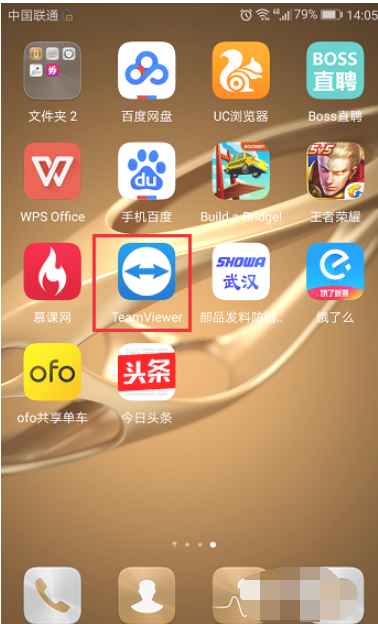
如果我们能用手机远程控制电脑,就可以随时进行文件交互,及时在外地没带电脑都能远程办公,非常便利。那么手机如何远程控制电脑呢?小编就教下大家具体的方法。
具体方法如下:
1、在手机和电脑都安装TeamViewer软件,电脑开启此软件。
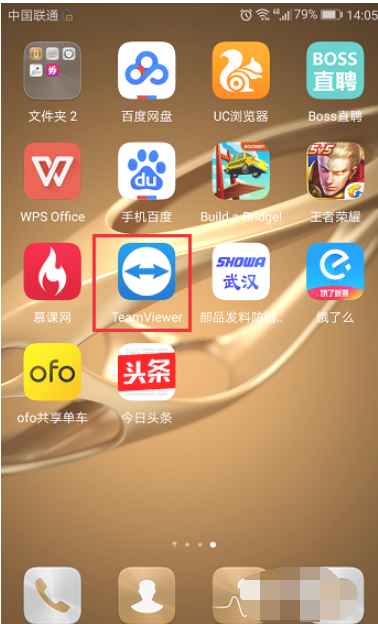
2、点击进去之后,登录账号,且在电脑软件上将计算机分配给该账号,这样就可以通过电脑密码直接连接,而不需要电脑那边确认同意
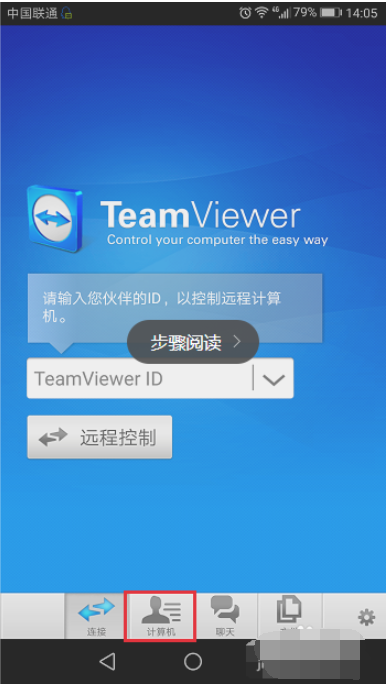
3、点击计算机,可以看到分组,选择分配给该账号的电脑的分组。
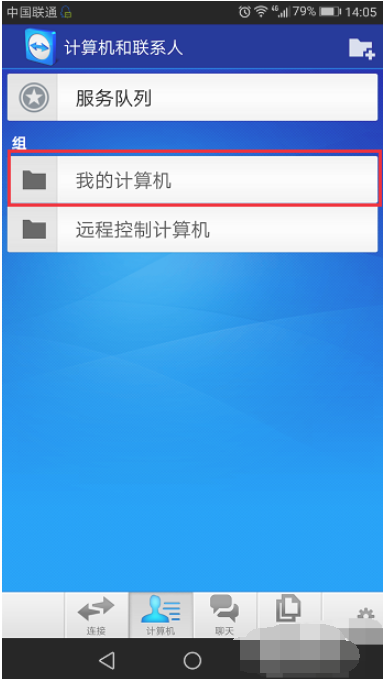
4、点击进去,可以看到在线的电脑,代表这些电脑的软件是开启的。
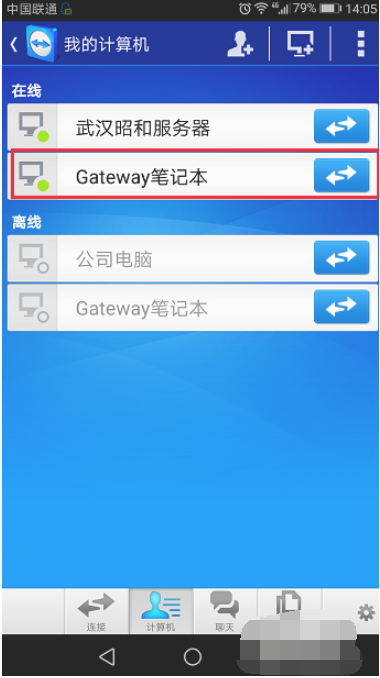
5、点击连接,可以看到在手机这些操作来控制电脑。
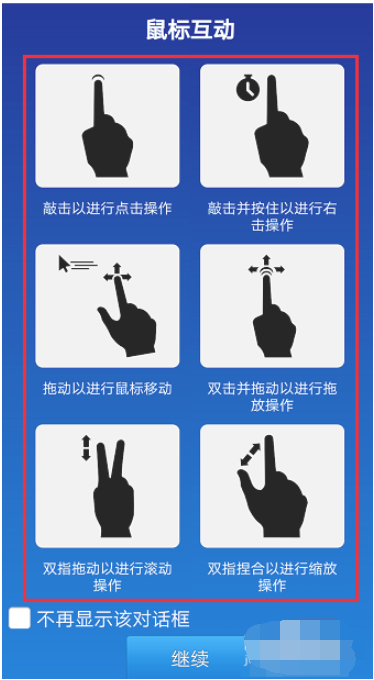
6、我们可以看到已经成功不需要对方确认就控制电脑了,两台计算机相互控制,不需要确认,也是通过把设备分配给一个账号实现的
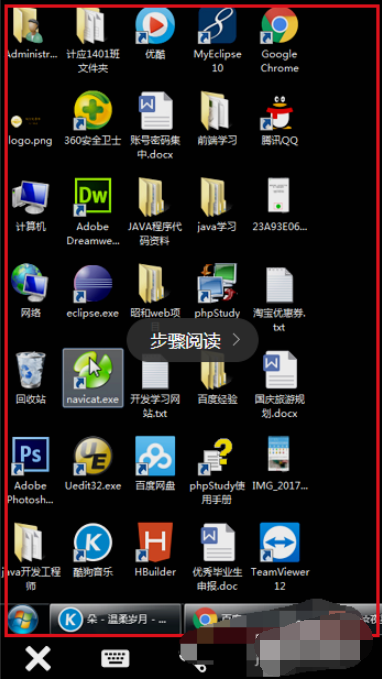
以上便是手机远程控制电脑的方法啦,通过TeamViewer软件实现远程连接,大家有需要的话都可以尝试下。






 粤公网安备 44130202001059号
粤公网安备 44130202001059号